Diese Seite gilt für Apigee und Apigee Hybrid.
Apigee Edge-Dokumentation aufrufen
![]()
Für die Vorabversion der Entwicklerteam-Funktion registrieren
Wenn Sie Entwicklerteams verwalten möchten, müssen Sie sich für die Vorabversion der Entwicklerteam-Funktion registrieren.
So registrieren Sie sich für die Teamfunktion:
Cloud Console-UI
Rufen Sie in der Apigee in Cloud Console die Seite Distribution > Portals (Verteilung > Portale) auf.
Klicken Sie auf einen Portalnamen.
Klicken Sie auf Zielgruppen.
Klicken Sie auf Registrieren.
Klassische UI
Klicken Sie auf der Landingpage Ihres Portals im Banner „Für Vorschau registrieren“ auf Registrieren.
Grundlegendes zu Teams
Mit Teams können Entwickler (Portalnutzer) Verantwortung für eine App mit anderen Entwicklern teilen. Apps, die einem Team gehören, sind für alle Teammitglieder basierend auf ihrer Entwicklerteamrolle zugänglich.
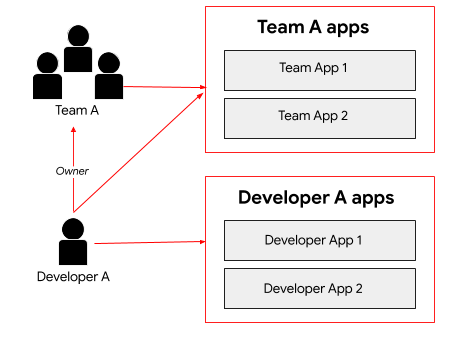
Wie in der Abbildung zu sehen ist, kann Entwickler A auf die Entwickler-Apps zugreifen, die er erstellt hat. Darüber hinaus trägt Entwickler A als Mitglied von Team A die Verantwortung für die Apps, die dem Team gehören. Als Inhaber hat Entwickler A vollständigen Lese- und Schreibzugriff für Mitglieder des Entwicklerteams, Details zum Entwicklerteam und Apps.
Wie erstelle ich ein Team?
Als API-Anbieter erstellen Sie kein Team. Portalnutzer erstellen und verwalten Teams in Ihrem Portal, wie unter Verantwortung für eine App mithilfe von Entwicklerteams (Vorabversion) teilen beschrieben.
Sie können Teamdetails und die Mitgliedschaft abrufen, ein Team einer Zielgruppe zuweisen und den Teamzugriff auf eine App genehmigen oder entziehen, wie in den folgenden Abschnitten beschrieben.
Die Seite "Teams" kennenlernen
Auf der Seite „Teams“ sind die Entwicklerteams aufgeführt, die von Portalnutzern für ein Entwicklerprogramm erstellt wurden.
So greifen Sie auf die Seite "Entwicklerteams" zu:
So rufen Sie die Liste der Portale auf:
Cloud Console-UI
Rufen Sie in der Apigee in Cloud Console die Seite Distribution > Portals (Verteilung > Portale) auf.
Klassische UI
Wählen Sie in der seitlichen Navigationsleiste Veröffentlichen > Portale aus, um die Liste der Portale aufzurufen.
Klicken Sie auf die Zeile des Portals, für das Sie Teams aufrufen möchten.
Klicken Sie auf Konten.
Klicken Sie auf den Tab Teams.
Details des Entwicklerteams ansehen
So rufen Sie Details zum Entwicklerteam auf:
- Rufen Sie die Seite "Teams" auf.
- Klicken Sie auf das Team, dessen Details Sie aufrufen möchten.
Die Seite "Team" wird angezeigt.
Auf der Seite „Teamdetails“ sind die folgenden Details für das Team aufgeführt:
- Teamdetails wie Name, Beschreibung, Hauptkontakt und Erstellungsdatum
- Teammitglieder
- Dem Team zugewiesene Apps
- Zielgruppen, denen das Team zugewiesen ist
Auf der Seite "Teams" können Sie die folgenden Aufgaben ausführen:
Ein Team einer Zielgruppe zuweisen
Nachdem ein Portalnutzer ein Team in Ihrem Portal erstellt hat, können Sie das Team einer Zielgruppe zuweisen, um Zugriff auf bestimmte Ressourcen zu erhalten. Sie können dem Team beispielsweise Zugriff auf bestimmte Vorschaufunktionen gewähren.
So weisen Sie ein Team einer Zielgruppe zu:
- Rufen Sie die Seite "Teams" auf.
- Klicken Sie auf das Team, dessen Details Sie aufrufen möchten.
So weisen Sie das Team einer Zielgruppe zu:
Cloud Console-UI
- Klicken Sie auf Bearbeiten.
- Wählen Sie eine Zielgruppe aus. Hinweis:Wenn keine Zielgruppen aufgeführt sind, lesen Sie den Hilfeartikel Zielgruppe hinzufügen.
- Klicken Sie auf Speichern.
Klassische UI
- Klicken Sie auf + Zielgruppe.
- Wählen Sie im Dialogfeld "Zielgruppen hinzufügen" eine oder mehrere Zielgruppen aus. Geben Sie einen String in das Suchfeld ein, um die Liste zu filtern. Klicken Sie auf Alle, um alle Elemente in der Liste auszuwählen, oder auf Keine, um die Auswahl aller Elemente aufzuheben.
- Klicken Sie auf Hinzufügen.
So entfernen Sie ein Team aus einer Zielgruppe:
Cloud Console-UI
- Klicken Sie auf Bearbeiten.
- Entfernen Sie die Häkchen aus einem oder mehreren Kästchen.
- Klicken Sie auf Speichern.
Klassische UI
Klicken Sie auf
 .
.
Teamzugriff auf eine App genehmigen oder sperren
So gewähren Sie dem Team Zugriff auf eine App:
- Rufen Sie die Seite "Teams" auf.
- Klicken Sie auf das Team, das Sie ändern möchten.
- Klicken Sie auf App-Name.
- Klicken Sie auf Bearbeiten.
- Wählen Sie im Abschnitt App-Status die Option Genehmigt oder Gesperrt aus.
- Klicken Sie auf Speichern.
Teammitgliedschaft nach Nutzer ansehen
Sie können sich die Teammitgliedschaft jedes Portalnutzers ansehen. Details dazu finden Sie unter Nutzerdetails ansehen.

